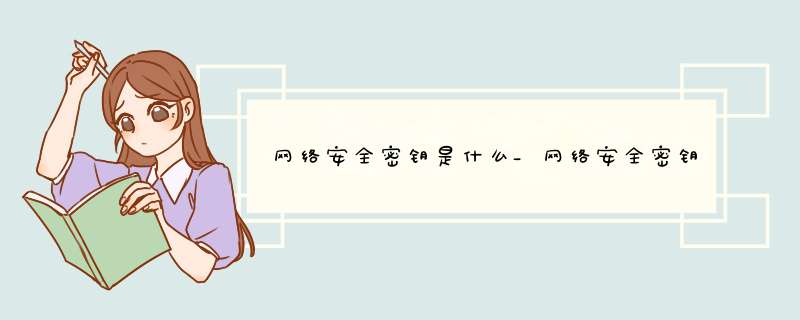
网络安全密钥,正确的读法为“网络安全密匙”,即你的WiFi密码。装无线wifi提示输入‘网络安全密匙’只需要输入一串8到18位数的数字与字母即可。公用密钥加密技术使用不对称的密钥来加密和解密,每对密钥包含一个公钥和一个私钥,公钥是公开,而且广泛分布的,而私钥从来不公开,只有自己知道。
如何设置无线网络的安全密钥
无线网络上的个人信息和文件有时可能会被接收到网络信号的人看到。这可能导致身份窃取和其他恶意行为。网络安全密钥或密码可以有助于保护您的无线网络免受此类未经授权的访问。
设置网络向导将引导您完成安全密钥的设置过程。
注意:
建议不要将有线对等保密(WEP)用作无线网络安全方法。Wi-Fi保护访问(WPA或WPA2)的安全性相对较高。如果您尝试使用WPA或WPA2,但它们不起作用,则建议您将网络适配器升级为使用WPA或WPA2的适配器。所有网络设备、计算机、路由器,以及访问点也都必须支持WPA或WPA2。
无线网络的加密方法
目前有三种类型的无线网络加密:Wi-Fi保护访问(WPA和WPA2)、有线对等保密(WEP)和802.1x。以下部分将详细介绍前两种加密类型。802.1x通常用于企业网络,因而不在此处进行讨论。
1、Wi-Fi保护访问(WPA和WPA2)
WPA和WPA2要求用户提供安全密钥以进行连接。密钥验证完毕后,计算机或设备与访问点之间发送的数据都将被加密。
有两种类型的WPA身份验证:WPA和WPA2。如果可能,请使用WPA2,因为该类型的身份验证更为安全。几乎所有新的无线适配器都支持WPA和WPA2,但有些较旧的无线适配器不支持。在“WPA-个人”和“WPA2-个人”中,每个用户都将获得相同密码。建议家庭网络采用此模式。“WPA-企业”和“WPA2-企业”设计用于向每个用户分发不同密钥的802.1x身份验证服务器。此模式主要用于公司网络。
2、有线等效加密(WEP)
WEP是较旧的网络安全方法,仍可用于支持较旧的设备,但建议您不要再使用。启用WEP时,需设置网络安全密钥。该密钥可能会对一台计算机通过网络发送到另一台计算机的信息进行加密。但是,相对而言,WEP安全机制比较容易破解。
有两种类型的WEP:开放系统身份验证和共享密钥身份验证。这两种类型都不太安全,但在这两种类型中共享密钥身份验证的安全性相对更低。对于大多数无线计算机和无线访问点而言,共享密钥身份验证密钥与静态WEP加密密钥(用于确保网络安全的密钥)相同。捕获消息以成功通过共享密钥身份验证的恶意用户可以使用分析工具确定共享密钥身份验证密钥,然后确定静态WEP加密密钥。确定了WEP加密密钥之后,恶意用户将有权对您的网络进行完全访问。因此,此版本的Windows不支持使用WEP共享密钥身份验证自动设置网络。
使用WEP共享密钥身份验证手动创建网络配置文件的步骤
1.通过单击「开始」按钮,然后单击“控制面板”,打开“网络和共享中心”。在搜索框中,键入网络,然后单击“网络和共享中心”。
2.单击“设置新的连接或网络”。
3.单击“手动连接到无线网络”,然后单击“下一步”。
4.在“输入您要添加的无线网络的信息”页的“安全类型”下,选择WEP。
5.完成该页上的剩余 *** 作,然后单击“下一步”。
6.单击“更改连接设置”。
7.单击“安全”选项卡,然后在“安全类型”下单击“共享”。
8.单击“确定”,然后单击“关闭”。
网络安全密钥怎么修改路由器后面有个登陆IP,一般都是192.168.1.1用户名和密码是一样的(admin),进入设置向导,选择你宽带的连接方式,然后下一步,最后有个安全密钥最底是八位数的那个框里,更改你现在想设置的密码即可。
欢迎分享,转载请注明来源:内存溢出

 微信扫一扫
微信扫一扫
 支付宝扫一扫
支付宝扫一扫
评论列表(0条)